
Edmund Richardson
0
3555
139
Ile razy zapomniałeś hasła w ciągu ostatniego roku? Utrata hasła do witryny nie jest wielką sprawą, ponieważ można je zresetować za pomocą adresu e-mail. Ale zapomnienie hasła do komputera jest straszniejsze, ponieważ trudno je zresetować.
Jeśli nie pamiętasz hasła do konta administratora systemu Windows, nie bój się. Istnieje kilka metod odzyskiwania konta. Mogą cię wyprowadzić z trudnej sytuacji, ale nie zapominaj, że menedżer haseł może uchronić Cię przed blokadami. 7 Supermoce inteligentnego menedżera haseł Musisz zacząć korzystać z 7 supermoce inteligentnego haseł musisz zacząć używać menedżerów haseł świetne funkcje, ale czy wiesz o nich? Oto siedem aspektów zarządzania hasłami, z których powinieneś skorzystać. całkowicie.
1. Użyj obejścia blokady ekranu
Zakładając, że nie używasz konta Microsoft do logowania się do systemu Windows Jak usunąć konto Microsoft i utworzyć lokalne logowanie do systemu Windows 10 Jak usunąć konto Microsoft i utworzyć lokalne logowanie do systemu Windows 10 Mają obawy dotyczące prywatności związane z używaniem konta Microsoft w chmurze ? Oto jak zamiast tego utworzyć lokalne konto logowania do systemu Windows 10. , musisz zresetować hasło lokalne. Jeśli zablokowane konto jest jedynym kontem administratora na komputerze, musisz najpierw włączyć ukryte konto administratora. Jak odblokować tajne konto administratora w systemie Windows Jak odblokować tajne konto administratora w systemie Windows Prawa administratora są teraz obsługiwane przez Kontrolę konta użytkownika w Windows, ale ukryte konto administratora jest potężne. Oto jak to włączyć. użyć tego obejścia.
Omówiliśmy tę metodę szczegółowo w naszym pełnym przewodniku po resetowaniu haseł systemu Windows 10 Jak zresetować utracone hasło systemu Windows 10 Jak zresetować utracone hasło systemu Windows 10 Zapomniałeś hasła logowania do systemu Windows 10? Nie rozpaczaj! Pokażemy Ci, jak zresetować hasło i odzyskać konto. . Podsumujemy to tutaj, ale zobacz ten artykuł, aby uzyskać więcej informacji.
Uruchom z nośnika instalacyjnego
Jeśli jeszcze go nie masz, utwórz nośnik instalacyjny systemu Windows 10 na dysku flash Jak utworzyć nośnik instalacyjny systemu Windows 10 Jak utworzyć nośnik instalacyjny systemu Windows 10 Niezależnie od tego, w jaki sposób dotarłeś do systemu Windows 10, istnieje sposób na utworzenie własnego nośnika instalacyjnego . Wcześniej czy później możesz go potrzebować. Pozwól nam pokazać, jak się przygotować. w razie potrzeby za pomocą innej maszyny. Włóż dysk do komputera i poczekaj na monit o naciśnięcie F12, Kasować, lub inny klucz, aby wybrać urządzenie rozruchowe. Uruchom komputer z dysku flash i poczekaj, aż zobaczysz pierwszy ekran konfiguracji systemu Windows 10. naciśnij Shift + F10 tutaj, a otworzysz wiersz polecenia.
Twoja instalacja systemu Windows jest prawdopodobnie na twoim DO: dysk, więc jeśli wypróbujesz poniższe polecenie, ale to nie zadziała, wpisz Płyta CD RE: lub inny dysk, jeśli twój jest inny. Wpisz to polecenie, aby przejść do System32 teczka:
cd Windows \ System32 Dodaj wiersz polecenia do ekranu blokady systemu Windows
Teraz możesz użyć sztuczki, aby zmienić jeden z elementów na ekranie blokady systemu Windows. Menu Ułatwienia dostępu gromadzi opcje ułatwień dostępu, takie jak klawiatura ekranowa i dyktando dla użytkowników niepełnosprawnych. Za pomocą poleceń tekstowych możesz zastąpić tę ikonę skrótem do wiersza polecenia. Wprowadź kolejno te dwa wiersze, aby utworzyć kopię zapasową skrótu i zastąpić go:
ren utilman.exe utilman.exe.bak ren cmd.exe utilman.exe Na razie to wszystko, więc wpisz to polecenie, aby zrestartować się jak zwykle:
Ponowne uruchomienie wpeutil Po powrocie do normalnego ekranu logowania kliknij Łatwość dostępu skrót w prawym dolnym rogu, aby otworzyć wiersz polecenia.
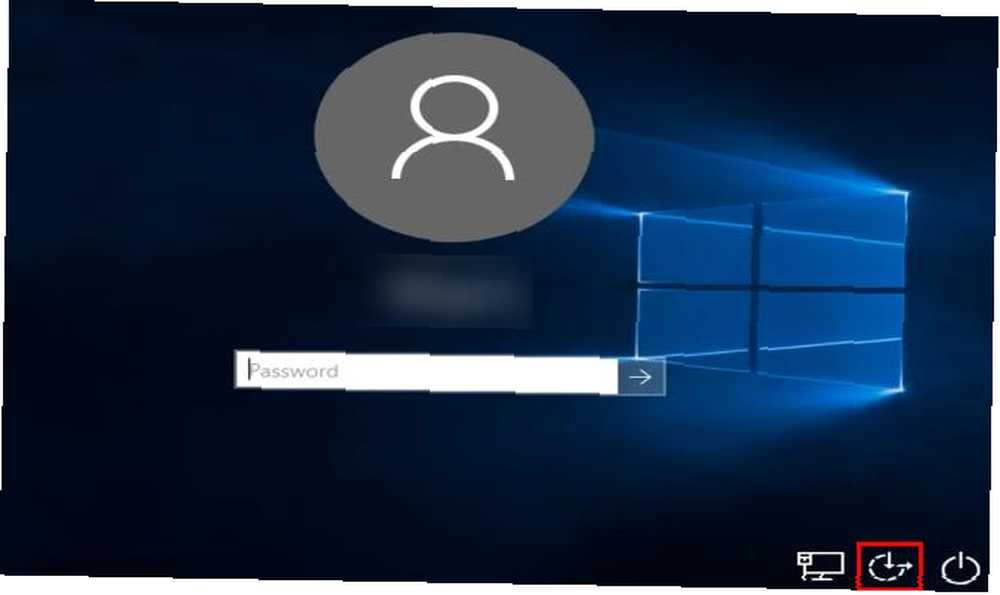
Wpisz to polecenie, aby włączyć konto administratora:
użytkownik sieci Administrator / aktywny: tak Teraz musisz ponownie uruchomić komputer. Użyj tego polecenia jako skrótu:
zamknij -t 0 -r Zresetuj hasło
Po ponownym uruchomieniu kliknij Administrator nazwa konta w lewym dolnym rogu. Nie ma na tym hasła, więc przejdziesz bezpośrednio na pulpit. Musisz ponownie otworzyć wiersz polecenia, aby zresetować hasło. Kliknij prawym przyciskiem myszy przycisk Start i kliknij Wiersz polecenia (administrator), następnie wpisz to polecenie, aby zobaczyć wszystkich użytkowników komputera:
użytkownik netto Twoja nazwa użytkownika powinna być oczywista. Teraz zamień USERNAME w tym poleceniu na twoje, a Windows pozwoli ci ustawić nowe hasło:
użytkownik sieci NAZWA UŻYTKOWNIKA * Ustaw hasło, wyloguj się, a twoje konto jest teraz dostępne. Po potwierdzeniu, że możesz się zalogować, ponownie uruchom komputer na dysku instalacyjnym systemu Windows 10. Otwórz wiersz polecenia za pomocą Shift + F10 ponownie i przejdź do C: \ Windows \ System32, następnie wpisz te dwa polecenia, aby naprawić zmieniony skrót:
ren utilman.exe cmd.exe ren utilman.exe.bak utilman.exe Konto administratora nie jest bezpieczne, więc powinieneś je wyłączyć, dopóki nie będziesz go potrzebować za pomocą tego polecenia:
użytkownik sieci Administrator / aktywny: nie 2. Uruchom komputer z systemem Linux USB i zresetuj
Trzymanie Linuksa na dysku USB to świetny pomysł. Pozwala odzyskać pliki, gdy system Windows nie chce się uruchomić Jak wykonać kopię zapasową danych z komputera, który nie chce się uruchomić Jak wykonać kopię zapasową danych z komputera, który nie chce się uruchomić Kiedy komputer nie chce się uruchomić, twoje dane mogą nadal tam być . Oto jak zainstalować system Linux na rozruchowym dysku flash USB, aby odzyskać pliki. Następnym razem zachowaj kopię zapasową. , ale przydaje się również do resetowania haseł. Jeśli nie możesz uzyskać dostępu do żadnego konta na komputerze, możesz utworzyć dysk z systemem Linux na innym komputerze i użyć go do zresetowania własnego hasła.
Uruchom system Linux
Najpierw musisz stworzyć bootowalny dysk Linux USB; nie ma znaczenia, jakiego smaku Linux używasz. Wypróbuj proces z powyższego artykułu dotyczącego odzyskiwania plików, aby zainstalować Mennicę, lub postępuj zgodnie z naszym przewodnikiem, aby pobrać Ubuntu na dysk flash. Zainstaluj Ubuntu na komputerze za pomocą dysku flash USB Zainstaluj Ubuntu na komputerze za pomocą dysku flash USB Chcesz zainstalować Ubuntu, ale nie nie masz zapasowego pustego DVD? Nie martw się! Po pobraniu do pliku ISO możesz użyć dysku flash USB wielokrotnego użytku, aby wykonać zadanie. .
Gdy to zrobisz, uruchom ponownie komputer i poszukaj monitu o naciśnięcie F12, WYJŚCIE, Kasować, lub podobny, aby wybrać urządzenie rozruchowe. Wybierz dysk flash i daj Linuxowi chwilę na uruchomienie.
Wykonaj dowolne zadania instalacyjne, takie jak ustawianie strefy czasowej, a następnie otwórz eksplorator plików.
Zamontuj dysk Windows
W systemie Ubuntu jest to ikona folderu na lewym pasku bocznym. Jeśli używasz Mennicy, jest ona w lewym dolnym rogu, podobnie jak Windows. naciśnij CTRL + L edytować Lokalizacja ścieżkę i wpisz to, aby wyświetlić wszystkie dyski:
komputer:/// Znajdź dysk, na którym jest zainstalowany system Windows. Jeśli masz tylko jeden dysk twardy w komputerze, to oczywiście ten obecny. Kliknij ten dysk prawym przyciskiem myszy i kliknij Uchwyt aby Linux mógł uzyskać do niego dostęp.
Zresetuj hasło
Odtąd będziesz pracować w Linux Terminal 40+ Najczęściej używane polecenia Linux Terminal 40+ Najczęściej używane polecenia Linux Terminal Bez względu na to, czy dopiero zaczynasz, czy po prostu ciekawi Cię terminal Linux, oto najczęstsze polecenia, które przeprowadzę cię przez cały czas w systemie Linux. . Nie martw się - to nie jest przerażające! Skrót do otwarcia go w Mennicy i Ubuntu to CTRL + ALT + T. Najpierw musisz zainstalować narzędzie do resetowania hasła o nazwie chntpw. Wpisz to polecenie, aby je zainstalować:
sudo apt-get install chntpw Zmień katalog roboczy ( Płyta CD polecenie oznacza zmień katalog) do folderu Windows za pomocą tego wiersza:
cd / mnt / Windows / System32 / config Następnie uzyskaj listę użytkowników systemu Windows, wpisując to:
sudo chntpw -l SAM  Zdjęcie: Nehal J Wani przez YouTube
Zdjęcie: Nehal J Wani przez YouTube
Na tej liście powinieneś zobaczyć użytkownika, którego hasło wymaga zresetowania. Aby upewnić się, że edytujesz tylko tego użytkownika, wpisz następujące polecenie. Zastąpić NAZWA UŻYTKOWNIKA z użytkownikiem, którego musisz edytować. Jeśli jest to jednoczęściowa nazwa użytkownika jak “Mikrofon”, nie potrzebujesz żadnych cudzysłowów. W przypadku nazw użytkowników zawierających wiele słów, takich jak “Mike Jones,” umieść cudzysłowy wokół słów, bo inaczej to nie zadziała.
sudo chntpw -u „NAZWA UŻYTKOWNIKA” SAM Teraz wpisz a 2) aby wejść w tryb edycji. Wpisz nowe hasło dla użytkownika i naciśnij Wchodzić aby to przesłać. Po wyświetleniu monitu wprowadź y potwierdzać. Jeśli chcesz, możesz ustawić puste hasło zamiast przypisywać nowe. Aby to zrobić, wpisz a 1 zamiast 2) po wprowadzeniu polecenia nazwy użytkownika i wprowadzeniu y po wyświetleniu monitu o zapisanie.
Uruchom ponownie system Windows i użyj nowego hasła, aby się zalogować! Jeśli ustawisz puste hasło, otwórz Ustawienia, przejdź do Konta> Opcje logowania, spójrz pod Hasło nagłówek przycisku do zmiany hasła.
3. Wypróbuj Offline Windows Password & Registry Editor
Istnieje mnóstwo oprogramowania Windows, które pomaga zresetować hasła. Jedną z opcji jest to samo narzędzie, które opisaliśmy w powyższej metodzie Linux. Wykonuje zadanie szybko, więc omówmy, jak go używać bez Linuksa. Oczywiście, jeśli nie możesz dostać się na własny komputer, musisz pobrać oprogramowanie na inny komputer.
Uruchom w edytorze haseł offline
Przejdź na stronę pobierania i poszukaj Pliki do pobrania nagłówek. Pod nim zobaczysz plik z Obraz rozruchowego dysku CD obok - o nazwie cd140201.zip w momencie pisania. Pobierz plik ZIP na pulpit lub inną dogodną lokalizację i użyj narzędzia do wyodrębniania plików Jak wyodrębnić pliki z ZIP, RAR, 7z i innych wspólnych archiwów Jak wyodrębnić pliki z ZIP, RAR, 7z i innych wspólnych archiwów Czy kiedykolwiek miałeś do czynienia z .rar i zastanawiałeś się, jak go otworzyć? Na szczęście zarządzanie plikami ZIP i innymi skompresowanymi archiwami jest proste dzięki odpowiednim narzędziom. Oto, co musisz wiedzieć. aby dostać się do ISO wewnątrz.
Musisz nagrać ten plik ISO. Utwórz bootowalny dysk USB z ISO za pomocą tych 10 narzędzi. Utwórz bootowalny dysk USB z ISO za pomocą tych 10 narzędzi. Chcesz utworzyć bootowalny dysk USB z pliku ISO? Mamy dziesięciu najlepszych twórców rozruchowych napędów USB. na dysk USB (lub CD, jeśli chcesz) za pomocą darmowego programu, takiego jak Rufus. Po zakończeniu włóż dysk do komputera i uruchom ponownie. Poszukaj klucza, aby wybrać urządzenie rozruchowe (np F12) jeśli nie uruchomi się automatycznie na USB. Po załadowaniu narzędzia zobaczysz bagażnik: linia u dołu wyjścia terminala. naciśnij Wchodzić zacząć.
Podczas przygotowywania narzędzia przewinie się mnóstwo tekstu. W końcu pojawi się monit o wybranie partycji, na której żyje system Windows. Jeśli masz tylko jeden dysk twardy w komputerze, prawdopodobnie zobaczysz tutaj dwie opcje - nie wybieraj tej, która ma około 100 MB i jest oznaczona etykietą BAGAŻNIK. Wpisz liczbę odpowiadającą większej opcji, a następnie Wchodzić.
Następnie musisz potwierdzić, że domyślna ścieżka do rejestru (Windows / System32 / config) jest poprawne. Jest 99% szans, że tak jest, więc naciśnij Wchodzić zaakceptować to. Zobaczysz listę opcji obok. Wpisz numer dla zresetowanie hasła opcja (zwykle 1) i naciśnij Wchodzić jeszcze raz.
Zresetuj hasło
Odtąd instrukcje są podobne do procesu Linux. Naciśnij numer 1 wybrać Edytuj dane użytkownika i hasła i Wchodzić potwierdzać. Zobaczysz listę nazw użytkowników. Będzie miał domyślnie wybrane konto; zamiast tego wpisz swoją nazwę użytkownika i naciśnij Wchodzić.
Teraz wybierzesz, co chcesz zrobić z hasłem tego użytkownika. Możesz pisać 2) aby ustawić nowe hasło lub użyj 1 żeby było puste. naciśnij Wchodzić aby potwierdzić, a zobaczysz Hasło zostało usunięte! wiadomość, jeśli ją zresetujesz. Rodzaj ! i naciśnij Wchodzić aby opuścić ekran edycji użytkownika.
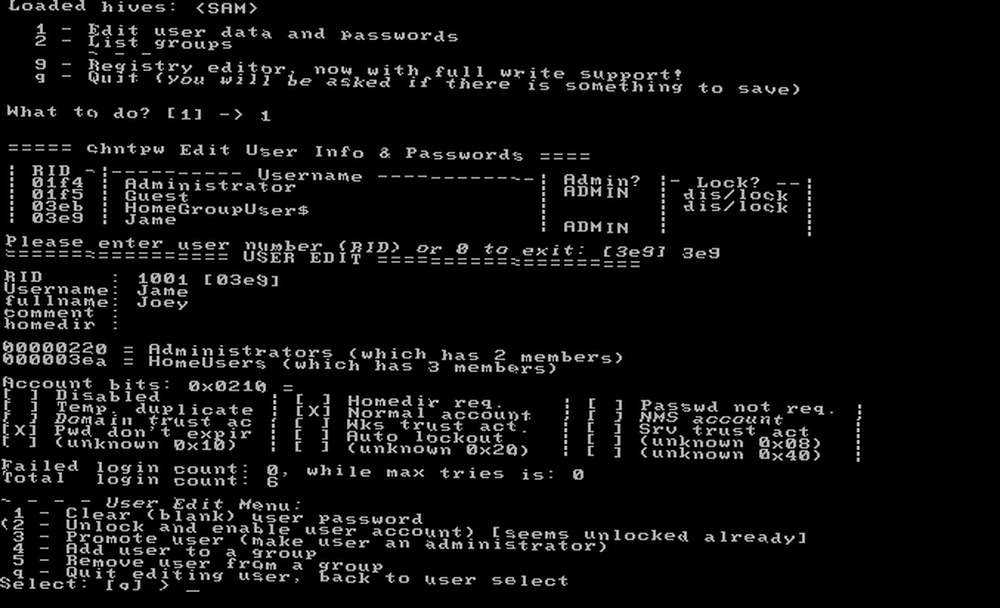 Zdjęcie: chntpw
Zdjęcie: chntpw
Jesteś prawie gotowy! Rodzaj q i wtedy Wchodzić wyjść z narzędzia. Przed zamknięciem ekran szczegółowo przedstawi zmiany i zapyta, czy chcesz je zapisać. Rodzaj y i naciśnij Wchodzić więc te zmiany obowiązują. Zobaczysz Edycja zakończona wiadomość do potwierdzenia. naciśnij Wchodzić ponownie, aby powiedzieć „nie”, gdy zostaniesz zapytany, czy chcesz ponownie uruchomić narzędzie, ponieważ wszystko jest gotowe.
Teraz gotowe! Wyjmij dysk lub napęd USB i uruchom ponownie komputer. Uruchom normalnie system Windows i kliknij swoją nazwę użytkownika. Jeśli wpiszesz nowe hasło, wprowadź je, aby odzyskać dostęp do konta. Jeśli ustawisz ją jako pustą, zaloguj się od razu. Pamiętaj, aby dodać nowe hasło, aby Twoje konto było bezpieczne! Iść do Ustawienia i wtedy Konta> Opcje logowania. Pod Hasło nagłówek, jest przycisk, aby dodać hasło.
Konta Microsoft i planowanie na przyszłość
Uwaga: metody opisane powyżej działają, jeśli używasz konta lokalnego na komputerze. Jeśli używasz konta Microsoft, aby zalogować się Plusy i minusy korzystania z konta Microsoft w systemie Windows Plusy i minusy używania konta Microsoft w systemie Windows Jedno konto Microsoft pozwala zalogować się do szerokiej gamy usług i aplikacji Microsoft. Przedstawiamy zalety i wady korzystania z konta Microsoft w systemie Windows. w systemie Windows 8.1 lub Windows 10 znacznie łatwiej jest zresetować hasło. Odwiedź stronę resetowania hasła do konta Microsoft, aby szybko utworzyć nowe hasło za pomocą wiadomości e-mail.
Chociaż możesz wykonać dowolne z tych zadań w krótkim czasie, istnieją lepsze sposoby na uniknięcie zablokowania kont. Rozważ użycie konta Microsoft do logowania, jeśli często zapominasz hasła. Jeśli łatwiej zapamiętać numery, możesz użyć kodu PIN, aby zalogować się PIN lub hasło? Czego używać w PINie lub haśle Windows 10? Czego używać w systemie Windows 10 System Windows 10 umożliwia logowanie się do komputera za pomocą kilku metod. Dwa najbardziej popularne to hasła i kody PIN. Przeanalizujmy różnice między nimi i zdecyduj, który jest dla Ciebie najlepszy. nawet jeśli masz konto lokalne. Zalecamy również korzystanie z menedżera haseł. Jak menedżerowie haseł dbają o bezpieczeństwo haseł Jak menedżerowie haseł dbają o bezpieczeństwo haseł Trudne do złamania hasła są trudne do zapamiętania. Chcesz być bezpieczny? Potrzebujesz menedżera haseł. Oto jak działają i jak zapewniają ci bezpieczeństwo. więc twoje hasła to tylko kilka kliknięć.
Wreszcie system Windows pozwala utworzyć dysk resetowania hasła, dzięki czemu można uniknąć tych długich metod w przyszłości. Podłącz dysk flash i uruchom narzędzie, pisząc dysk resetowania hasła do menu Start. Jeśli w przyszłości zostaniesz zablokowany, możesz podłączyć ten dysk, aby odzyskać dostęp.
Dostęp przyznany
Zapomnienie hasła nie jest zabawne, a resetowanie jest uciążliwe. Ale przynajmniej jest to możliwe. Każdy może skorzystać z tych metod, nawet jeśli nie jest obeznany z technologią, i jest o wiele lepszy niż ponowna instalacja systemu Windows. Dlaczego nie przywrócić komputera do ustawień fabrycznych? Co zrobić? Dlaczego nie przywrócić komputera do ustawień fabrycznych? zrobić zamiast tego Przywrócenie ustawień fabrycznych przywraca nadmuchiwane oprogramowanie, z którego pierwotnie dostarczono system. Obciąża twój system i nie powinieneś się z tym pogodzić. Pokażemy Ci, jak tego uniknąć. ponieważ jesteś zablokowany. Przy odrobinie myślenia do przodu możesz uniknąć konieczności zrobienia tego w przyszłości.
Czy chcesz odzyskać dostęp do komputera po odzyskaniu go? Sprawdź najlepsze metody blokowania systemu Windows. 6 najlepszych metod blokowania komputera z systemem Windows. 6 najlepszych metod blokowania komputera z systemem Windows. Zablokowanie komputera jest niezbędne, aby zapobiec nieautoryzowanemu dostępowi. Oto kilka świetnych sposobów, aby to zrobić w dowolnej wersji systemu Windows. .
Jaka jest Twoja najgorsza historia blokowania komputera? Czy wolisz inne narzędzie lub metodę resetowania haseł? Podziel się z nami w komentarzach!
Zdjęcie: Fabrik Bilder przez Shutterstock.com











